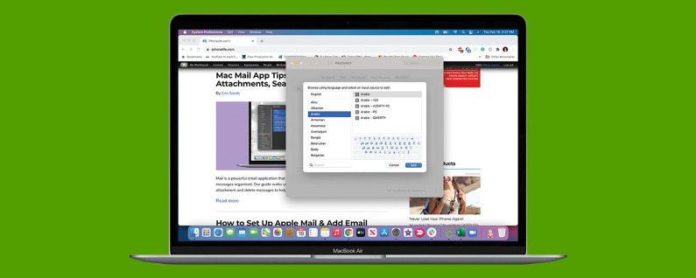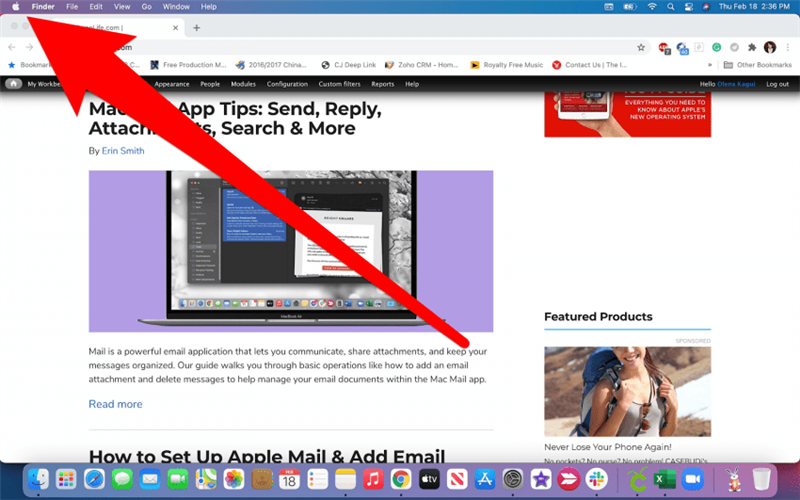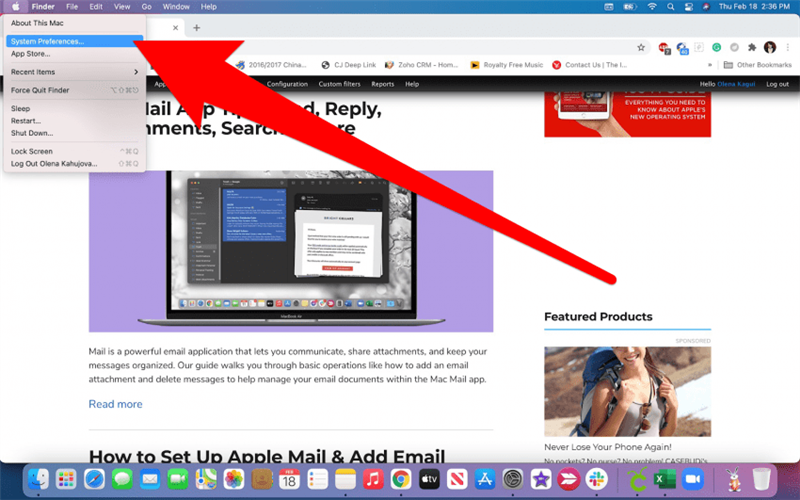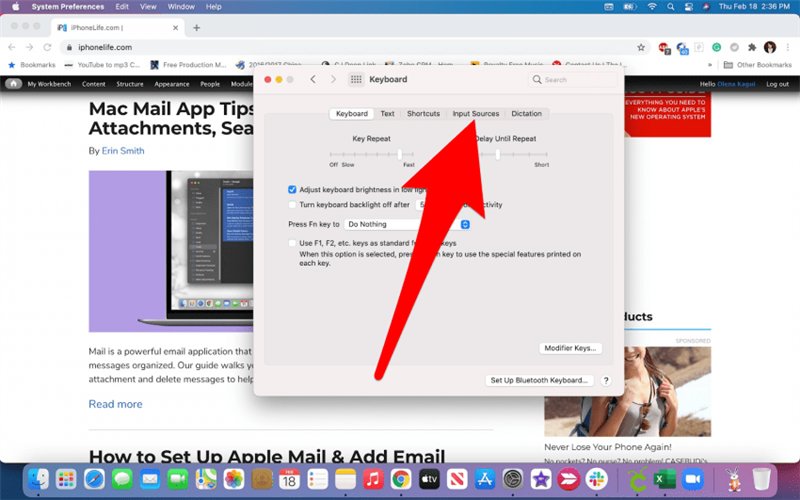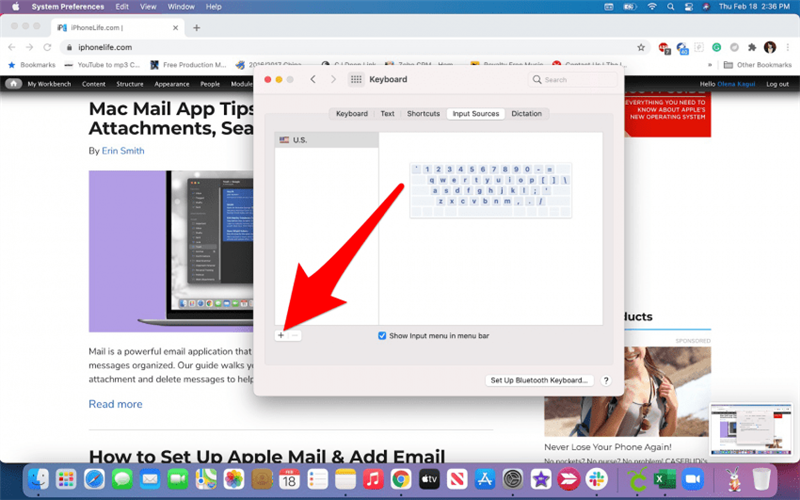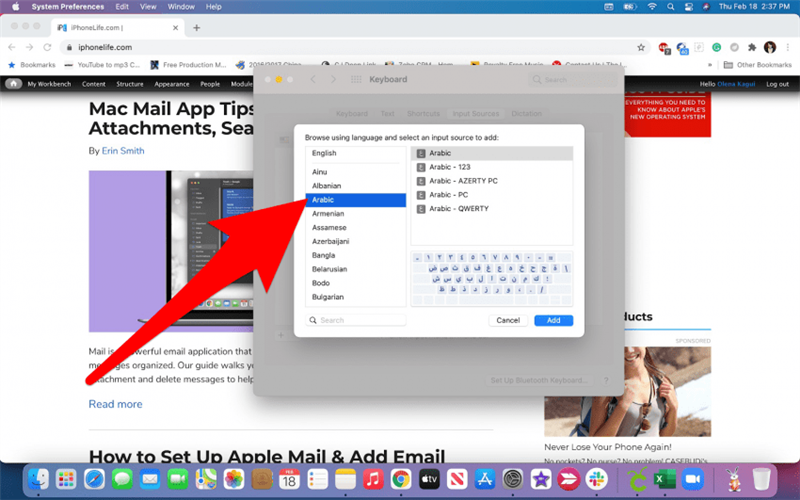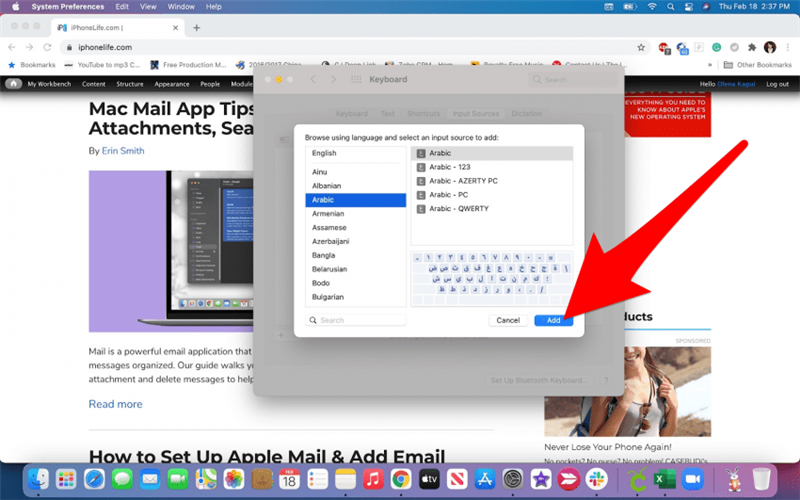על פי נתונים סטטיסטיים, יותר ממחצית מאוכלוסיית העולם היא דו לשונית. בין אם אתה לומד שפה חדשה או שולט בשפות רבות, כדאי לדעת כיצד לשנות את המקלדת. בנוסף להחלפה דיגיטלית של המקלדת, שימוש במדריכים פיזיים כמו מדבקות למקלדת וכיסויי מקלדת יכול לעזור.
קפוץ אל:
- כיצד להוסיף שפת מקלדת ב- Mac
- כיצד לעבור בין שפות
- השתמש בכיסוי מקלדת
- מדבקות למקלדת למחשב נייד
- מקלדת תוסף או Bluetooth נפרדים
כיצד להוסיף שפת מקלדת ב- Mac
אפל מציעה מגוון רחב של מקלדות שניתן להוסיף למכשיר שלך. מקלדות רבות ספציפיות לשפה אפילו יציעו אפשרויות שונות. לדוגמא, תחת אנגלית, אתה יכול להשתמש במקלדת QWERTY המודרנית, במקלדת Colemak, במקלדת Dvorak או בחלופה ספציפית למדינה.
- לחץ על לחצן התפוח .

- בחר העדפות מערכת .

- לחץ על מקלדת .

- עבור אל מקורות קלט .

- לחץ על סמל הפלוס .

- בחר את השפה שברצונך להוסיף.

- בחר הוסף .

תוכל להוסיף מספר מקשי מקלדת שונים ל- Mac שלך. לדוגמה, אתה יכול לקבל מקלדת אנגלית, מקלדת ערבית ומקלדת רוסית. למידע נוסף על מקלדות Mac, הירשם ל עלון חינם היום שלנו.
כיצד לעבור בין שפות
זה יכול להיות מתסכל להיכנס להגדרות המקלדת בכל פעם שאתה רוצה לשנות שפות. אם אתה עובד לעתים קרובות עם מסמכים בשפות שונות, תוכל לבחור לעבור אוטומטית למקור הקלט של המסמך. פשוט סמן את התיבה בכרטיסייה מקורות קלט בהגדרות המקלדת שלך.
אם אתה עובר בין שפות בתדירות גבוהה יותר ובאותו מסמך, תוכל להשתמש במקשי קיצור במקום זאת. לחץ בו זמנית על כפתורי הבקרה והרווח כדי לבחור את השפה בה ברצונך להשתמש.
השתמש בכיסוי מקלדת
שינוי שפת המקלדת מאפשר לך להקליד אלפבית אחר. עם זאת, עדיין תראה את האותיות הרגילות שלך ב- QWERTY במקלדת הפיזית שלך. אפשר ומרשים במיוחד לשנן הכל ולהקליד בלי להסתכל. לחלופין, תוכל להשיג כיסוי למקלדת כדי להקל על החיים.
כיסויי מקלדת סיליקון נהדרים מכיוון שהם דקים במיוחד. ניתן ליישם אותם ולהסיר אותם תוך שניות. בנוסף להיותם מעשיים, הם שומרים על ניקיון המקלדת. אם אתה מסתובב, אתה יכול למצוא עיצובים יפים או שקופים פשוטים עם האלף-בית בלבד.
יתרונות:
- לא יקר
- קל ליישום ולהסרה
- מגן על המקלדת שלך
- יכול להיות דקורטיבי
חסרונות:
- יכול להסיר את החלקלקות של מק
- לא אוניברסלי, הם ספציפיים למודל
- יכול להשתמש בשתי שפות בלבד בכל פעם
מדבקות למקלדת למחשב נייד
מדבקות שקופות ועליהן אותיות או סמלים מהוות פיתרון נהדר נוסף. אתה יכול אפילו לשכב את המדבקות שלך כל עוד האותיות או התווים אינם חופפים כדי לראות מספר אלפביתים בו זמנית.
יתרונות:
- לא יקר
- יכול שכבת אלפבית מרובה
- זה שומר על אסתטיקה מקלדת קלאסית
- אוניברסלי
חסרונות:
- קשה ליישום ולהסרה
- זה עלול להתקלף לאחר זמן מה
מקלדת פלאגין או Bluetooth נפרדים
לבסוף, ניתן גם להשיג מקלדת נפרדת באלף בית אחר כדי להתחבר ל- Mac שלך. אתה יכול להשתמש במקלדת Bluetooth או במקלדת תוסף רגילה לשפה השנייה (או השלישית) שלך.
יתרונות:
- אתה יכול לבחור את סגנון המקלדת המועדף עליך, למשל ארגונומי
- זה לא משנה לצמיתות את מקלדת ה- Mac שלך
- קל להתחבר ולנתק
- אוניברסלי
חסרונות:
- יָקָר
- לא חסכוני במקום
- מעצבן לעבור
- אסתטיקה מגושמת
- לא כל כך נייד
לדעת כיצד לשנות את שפת המקלדת שלך שימושי אם אתה רב לשוני. הוספה דיגיטלית של שפת קלט תאפשר לך להקליד אלפביתים אחרים. עם זאת, זה עוזר לקבל מדריכים פיזיים כגון מדבקות למקלדת וכיסויים למקלדת. אלה יכולים לעזור לך לעבוד עם שפות שונות ביעילות ובביטחון.